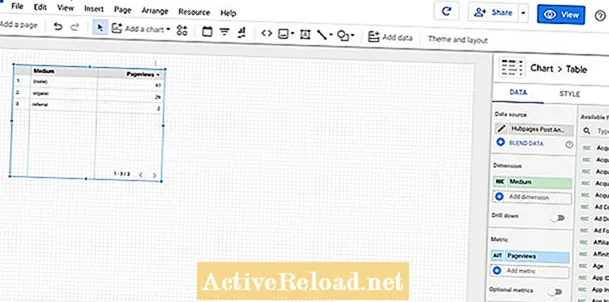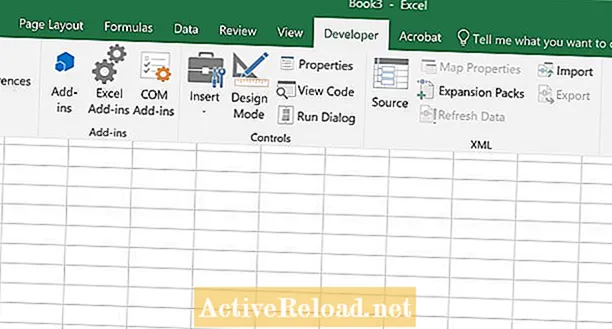コンテンツ
Heng Kiongは、三次研究所でビジネス分析や経営情報システムなどの情報技術を教えています。
要約
Google Data Studioは、インタラクティブなレポートを作成するためのGoogleによる無料のサービスです。前回の記事では、(Google Sheets Data Connectorを使用して)GoogleSheetsからデータを正常にインポートしました。これで、チャートや表でそれを視覚化し、リアルタイムでレポートを操作する準備が整いました。
Google Data Studioを使用すると、レポートを自動化できます。ダッシュボードを作成したら、それを他の人と共有してそのデータをセルフサービスし、必要なものに簡単にアクセスできるようにすることができます。
最初のレポートを作成する方法
Googleスプレッドシートでデータをリンクしたので、次は最初のレポートを作成します。
Google Data Studioのダッシュボードに追加できるグラフ、表、スコアカードにはさまざまな種類があります。
- テーブル
- スコアカード
- 時系列
- バー
- パイ
- ジオマップ
- ライン
- 範囲
- 散乱
- ピボットテーブル
- 弾丸
- ツリーマップ

ゼロからダッシュボードを構築する
コミュニティによって作成されたテンプレートや再利用レポートは使用しません。代わりに、新しいレポートを最初から作成します。
Google Data Studioを使用すると、技術的な知識やデータの視覚化の経験がなくても、複数のデータソースから取得するカスタムダッシュボードを簡単に作成できます。
このチュートリアルでは、簡単な販売レポートGoogle DataStudioダッシュボードを作成します。
最初のレポートに適切な名前を付け、Google DataStudioによって自動追加されたグラフをすべて削除します。

ツールバーの[グラフの追加]ボタンをクリックしてから、[テーブル]アイコンをクリックします。
右を見てください。GoogleスプレッドシートのYHKCompany Sales Sample Dataに対応するすべてのフィールドが表示されていますか? [ディメンションの追加]をクリックして、次の順序ですべてのフィールドの追加を開始します。

レポートへのフィールドの追加

| 寸法 | メートル法 |
|---|---|
トランザクションID | 量 |
注文日 |
|
お客様 |
|
に配信 |
|
項目 |
|
営業担当者 |
|
表をドラッグして、ページの幅全体を占めるようにします。
Canvaの任意の場所をクリックして、そのテーブルを追加します
次に、ページにタイトルを追加して、最初のGoogle DataStudioレポートを完成させます。

右側から、フォントの種類とサイズを選択します。
入力したタイトルをクリックし、[レポートレベルの作成]を選択して、レポートの各ページに表示されるようにします。 おめでとうございます。最初のGoogleデータスタジオレポートを作成しました。 Google Data Studioは、インタラクティブなダッシュボードと美しいレポートでデータの力を解き放ちます。 次に、レポートをインタラクティブにして、より豊富なレポートを作成する方法を学習します。
次は何ですか
ナビゲーション
Google DataStudioを使用してデータを簡単に視覚化する方法を学ぶ
Google DataStudioを使用した最初の視覚化レポート
Google DataStudioのよりリッチなインタラクティブ